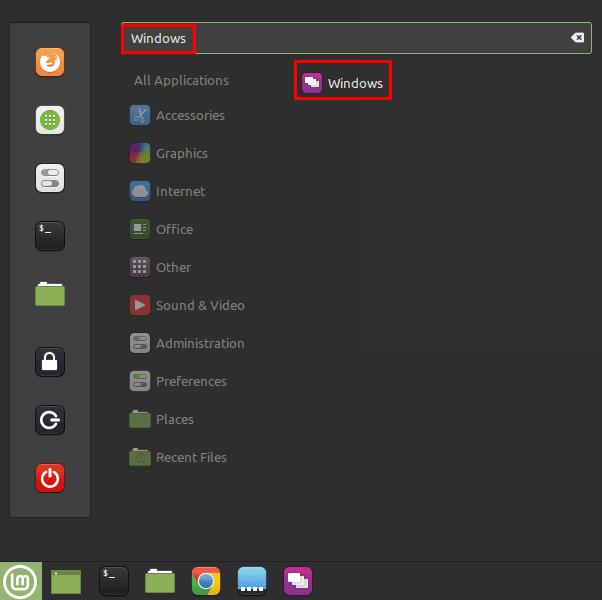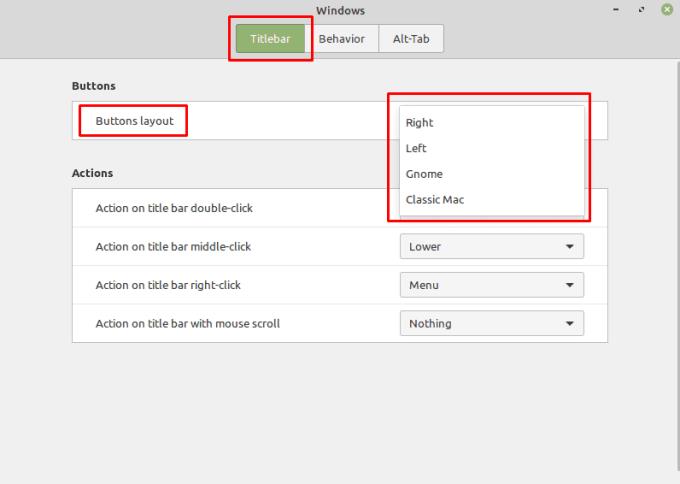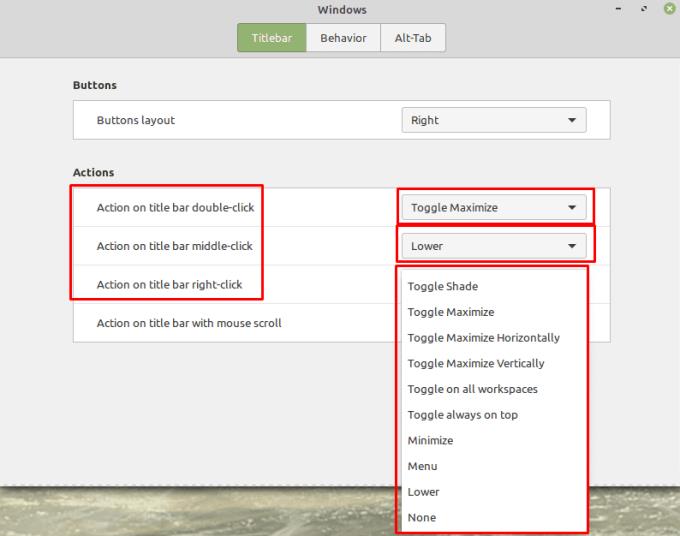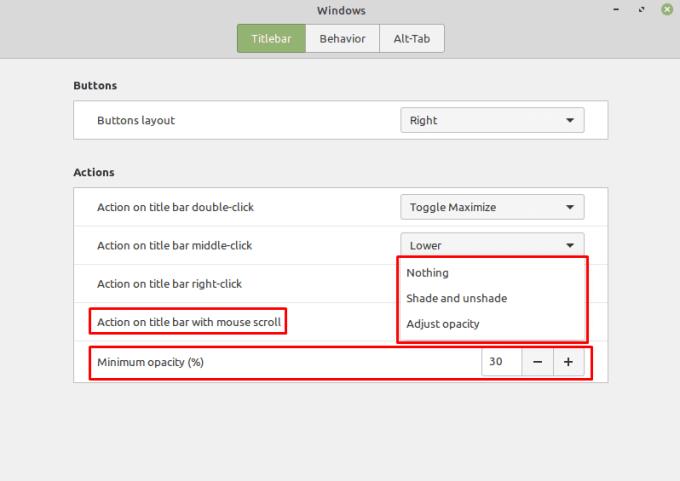Linux Mint ofereix una àmplia varietat d'opcions de configuració, inclosa la possibilitat de canviar com actua la barra de títol de qualsevol finestra.
Per configurar la configuració de la barra de títol, premeu la tecla Super, escriviu "Windows" i premeu Intro.
Consell: la clau "Super" és el nom que utilitzen moltes distribucions de Linux per referir-se a la clau de Windows o a la clau "Command" d'Apple, alhora que s'evita qualsevol risc de problemes de marca registrada.
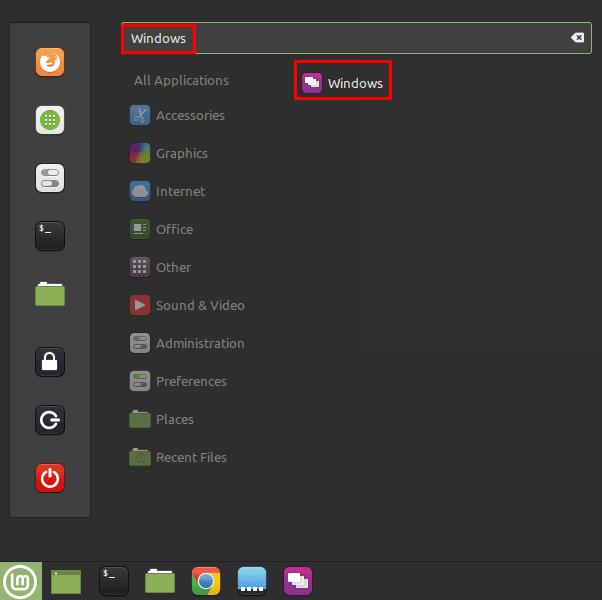
Premeu la tecla Super, escriviu "Windows" i premeu Enter.
A la pestanya "Barra de títol" predeterminada, la primera opció que podeu configurar és on van les icones de minimització, maximització i tancament de la finestra, amb el quadre desplegable "Disposició de botons". Els botons són per defecte al costat dret, com seria familiar per als usuaris de Windows. Les opcions us permeten col·locar els botons a l'esquerra, mostrar només el botó "tancar la finestra" o dividir les icones tant a l'esquerra com a la dreta respectivament.
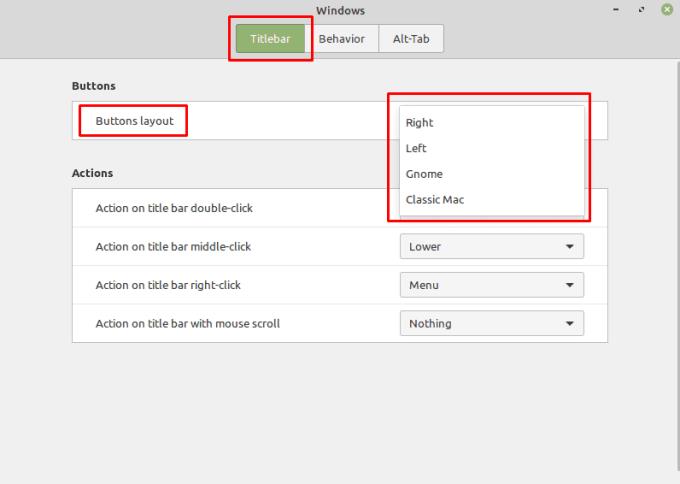
Podeu configurar on voleu que vagin les icones de minimització, maximització i tancament de la finestra.
Les tres opcions següents us permeten triar què passa quan feu doble clic, feu clic amb el mig o amb el botó dret sobre una barra de títol. Cada opció té la mateixa llista d'opcions disponibles, tot i que per defecte tenen valors diferents. Podeu configurar els clics esmentats per: "Canvia l'ombra", "Commuta la maximització" "Commuta la maximització horitzontal", "Commuta la maximització vertical", "Commuta tots els espais de treball", "Commuta sempre a la part superior", "Minimitza", "Menú" , "Inferior" o "Cap".
"Canvia l'ombra" amaga tota la finestra amb l'excepció de la barra de títol. "Toggle Maximise" maximitza la finestra o la torna a la seva mida de finestra anterior. "Canvia Maximitzar horitzontalment" fa el mateix que "Canvia Maximitzar horitzontalment", però només horitzontalment. "Canvia Maximitzar Verticalment" fa el mateix que "Canvia Maximitzar", però només verticalment. "Activa tots els espais de treball" s'utilitza per configurar o desactivar una finestra perquè aparegui a tots els espais de treball. "Canvia sempre a la part superior" s'utilitza per habilitar o desactivar sempre a la part superior de la finestra. "Minimitzar" minimitza la finestra. "Menú" obre el menú del botó dret. "Baixa" mou la finestra per sota de totes les altres finestres però no la minimitza. "Cap" desactiva l'acció i no té cap efecte.
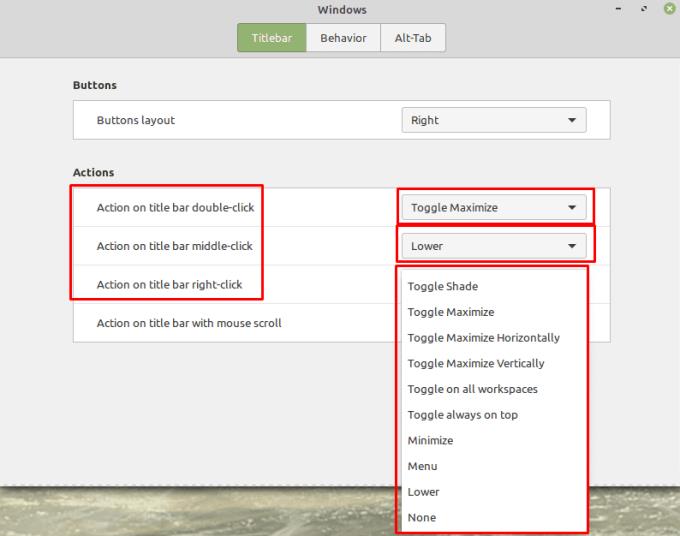
La configuració predeterminada per fer doble clic, clic amb el botó mitjà o amb el botó dret són "Commuta Maximització", "Baixa" i "Menú" respectivament.
L'últim element us permet configurar què passa quan feu servir la roda de desplaçament a la barra de títol. El valor predeterminat és "Res", però també podeu triar "ombra i desombra" o "Ajusta l'opacitat".
Si trieu utilitzar la roda de desplaçament per ajustar l'opacitat de les finestres, també podeu configurar l'opacitat mínima que podeu aplicar a les finestres. Per defecte, l'opacitat mínima és del 30%, que hauria de ser suficient per a la majoria dels casos.
Consell: Aneu amb compte amb una opacitat massa baixa, podeu fer que una finestra sigui completament transparent, cosa que pot dificultar la cerca i la reparació.
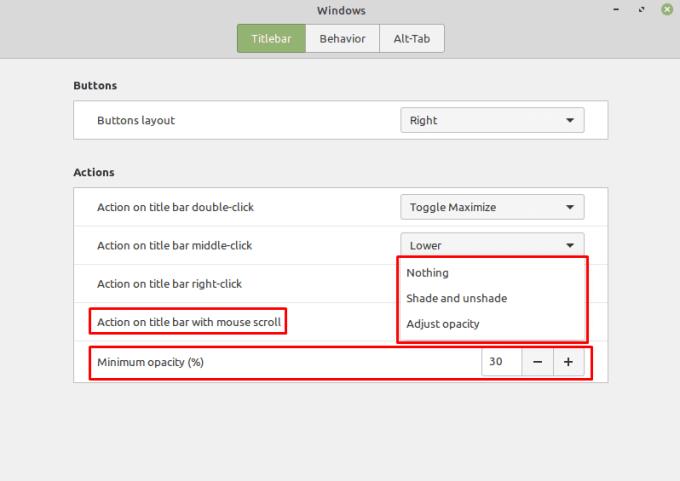
Podeu configurar accions especials per a la roda de desplaçament, inclòs el canvi de l'opacitat de la finestra.